作为一个图像以及排版设计软件,除了超强的图形绘制和编辑能力外,文本处理可以说也是coreldraw软件的强项。coreldraw x3新版本增加了很多文本处理方面重要的功能或改进。在文本格式化、文本适合路径、首字下沉、制表符、项目符号、文本适合文本框、分栏等等方面都有新增功能或改进。可以说,x3的文本处理功能空前的强大。
在本文中,关于文本功能所涉及的方面和选项实在太多,为简便起见,下面繁多的文本功能只给出各个选项或参数的说明,必要时给出实施后的效果。
总的说来,coreldraw x3文字文字编辑处理方面新增或改进的功能有:
· 文本格式和段落文本格式
· 制表符
· 分栏
· 项目符号
· 首字下沉
· 插入格式代码
· 文本适合路径
· 段落文本框
上述功能基本上都可以在”text”菜单下找到。下面我们来一一详细体验。
文本格式控制
关于文本格式有单独的泊坞窗(“text”->“character formatting”)列出相关选项如下:
· 基本选项
1.字体下拉列表-设置文本所要使用的字体。
2.字体格式下拉列表-此字体可应用的格式如normal (正常)、normal-italic(斜体)、 bold(粗体)、 bold-italic (粗斜体)。
3.字体大小下拉列表-控制字体大小,单位为pt。
4.对齐方式-分为none(不对齐)、 left(左对齐)、 right(右对齐) 、center(居中对齐)、 full justify (两端对齐)、force justify(强制对齐)。
· character effects(文本效果)
分为underline(下划线)、strikethru(删除线)、overline(上划线)。
三大类中三种线均有singel thin、singel thin word、 single thick word、 double thin double、 thinwork多种类型。
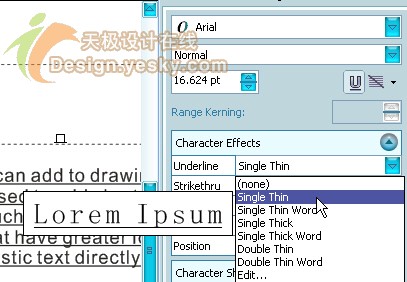
如果对上述类型仍不满意,可选择“edit”对其上述线类型进行编辑修改。如下图。
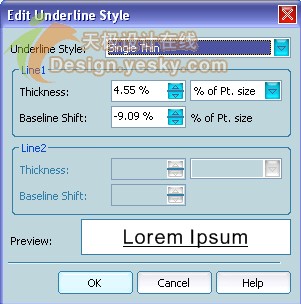
uppercase(字符大小写)-small caps(小写)、all caps (大写)。
position(位置)-subscript(上标)、superseript(下标),将文本作为上/下标。
上述选项对一段文本或者被选中的文本应用均可。
· character shift(文本缩进选项)
包含有:
1.angel(角度)-字体的倾斜角度。以横排的文本为例,角度数值为正向左倾斜,数值为负向右倾斜。
2.horizontal(水平缩进)-文本相对于文本块整体的水平缩进数值,单位为百分数。
3.vertical(垂直缩进间距)-文本相对于文本块整体的垂直水平缩进数值,单位为百分数。
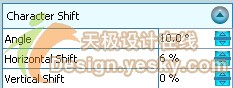
上述选项只对选中的文本有效。
|||作为一个图像以及排版设计软件,除了超强的图形绘制和编辑能力外,文本处理可以说也是coreldraw软件的强项。coreldraw x3新版本增加了很多文本处理方面重要的功能或改进。在文本格式化、文本适合路径、首字下沉、制表符、项目符号、文本适合文本框、分栏等等方面都有新增功能或改进。可以说,x3的文本处理功能空前的强大。
在本文中,关于文本功能所涉及的方面和选项实在太多,为简便起见,下面繁多的文本功能只给出各个选项或参数的说明,必要时给出实施后的效果。
总的说来,coreldraw x3文字文字编辑处理方面新增或改进的功能有:
· 文本格式和段落文本格式
· 制表符
· 分栏
· 项目符号
· 首字下沉
· 插入格式代码
· 文本适合路径
· 段落文本框
上述功能基本上都可以在”text”菜单下找到。下面我们来一一详细体验。
文本格式控制
关于文本格式有单独的泊坞窗(“text”->“character formatting”)列出相关选项如下:
· 基本选项
1.字体下拉列表-设置文本所要使用的字体。
2.字体格式下拉列表-此字体可应用的格式如normal (正常)、normal-italic(斜体)、 bold(粗体)、 bold-italic (粗斜体)。
3.字体大小下拉列表-控制字体大小,单位为pt。
4.对齐方式-分为none(不对齐)、 left(左对齐)、 right(右对齐) 、center(居中对齐)、 full justify (两端对齐)、force justify(强制对齐)。
· character effects(文本效果)
分为underline(下划线)、strikethru(删除线)、overline(上划线)。
三大类中三种线均有singel thin、singel thin word、 single thick word、 double thin double、 thinwork多种类型。
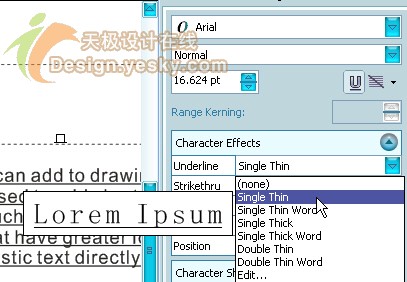
如果对上述类型仍不满意,可选择“edit”对其上述线类型进行编辑修改。如下图。
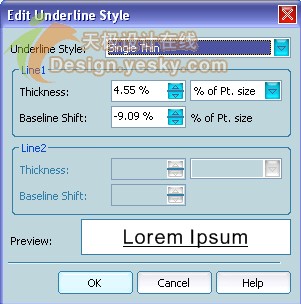
uppercase(字符大小写)-small caps(小写)、all caps (大写)。
position(位置)-subscript(上标)、superseript(下标),将文本作为上/下标。
上述选项对一段文本或者被选中的文本应用均可。
· character shift(文本缩进选项)
包含有:
1.angel(角度)-字体的倾斜角度。以横排的文本为例,角度数值为正向左倾斜,数值为负向右倾斜。
2.horizontal(水平缩进)-文本相对于文本块整体的水平缩进数值,单位为百分数。
3.vertical(垂直缩进间距)-文本相对于文本块整体的垂直水平缩进数值,单位为百分数。
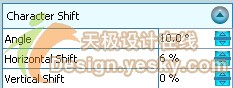
上述选项只对选中的文本有效。
||| 段落格式化打开泊坞窗“text”->“paragraph formatting”即可看到,这个功能包括对段落的各种格式的编辑,如段落对齐,段间距和行间距,段落缩进和段落文本方向的控制等等。
各个选项介绍:
· alignment(对齐)-主要是进行段落对齐的设置
1.horizontal(水平对齐)
分为left(左对齐)、 right(右对齐)、 center(居中对齐)、 full justify (两端对齐)、force justify(强制对齐)多种对齐方式。
2.vertical(垂直对齐)
分为top(顶部)、 bottom(底部) 、center(中心)、 full(两端对齐)等多种方式
3.paragraph and line(段间距和行间距)
间距的单位可以是字符高的百分比,pt大小的百分比和points
1).before paragraph-段前间距
2).after paragraph-段后间距
3).line-行间距
· indents(缩进)
1.first line-首行缩进
2.left-左缩进
3.right-右缩进
上述缩进的单位为毫米。
· text direction(文本方向)
1.horizontal-横排
2.vertical-竖排
下图就是对某段落文本进行相关设置的效果。

新闻热点
疑难解答